Instalace a software
Instalace myši je vždy vcelku triviální záležitostí. Z hardwarové stránky stačí zapojit přijímač do volného USB portu (v případě redukce do PS/2) a umístit ho na vhodné místo do blízkosti myši. Manuál upozorňuje na vzdálenost min. 20 cm od různých elektronických zařízení, ale ani nedaleko monitoru nedocházelo k žádnému rušení.
Po připojení za běhu rozpoznají Windows XP myš bez problémů, u nižších verzí operačního systému pravděpodobně bude třeba nainstalovat ovladače z CD, jinak nedojde k navázání bezdrátového spojení. Ale ani na Windows XP se nevyhnete instalaci ovladačů, protože na přiloženém CD se nachází software IntelliPoint 5.0, který nabízí opravdu mnoho.
Na první kartě můžete k jednotlivým tlačítkům přiřadit různé úkony. A to dokonce tak, že můžete zbavit své standardní funkce i levé tlačítko. Kromě pravého a levého a dvou bočních tlačítek můžete přiřadit funkce i ke stisknutí kolečka. Standardní nastavení pro boční tlačítka je Back a Forward (pro Internet Explorer a průzkumník) a u kolečka je to „Next Window“, což přepíná cyklicky mezi spuštěnými úlohami (bez možnosti výběru).
Možnosti nastavení zahrnují operace s okny, operace se schránkou, ale i Enter, dvojklik apod. Částečně mě zklamala nepřítomnost funkce Auto-panning, ale vzhledem k plynulému skrolování není její implementace nutná. Dále lze v IntelliPoint nastavit rychlost jak vertikálního, tak horizontálního skrolování, v případě vertikálního i zrychlení rolování při rychlejším otáčení kolečkem. Na poslední záložce lze pak sledovat sílu signálu a stav baterií v myšce.
Optická a bezdrátová technologie
I přes důraz na ergonomii jsou pořád nejdůležitějšími faktory optika a schopnost kvalitního převedení signálu pomocí bezdrátové technologie. Nejdříve se pozastavíme u optického senzoru. Podle specifikací má tento senzor zvládat 6000 snímků za vteřinu a rychlost pohybu až 0,9 m/s. Hlavně první parametr je pro optiku velmi důležitý.
Jak vypadala tedy tato technologie v praxi. Přestože mám zkušenosti s myší IntelliMouse Explorer 3.0, přesnost této myši mě velice překvapila. V kancelářských aplikacích, dejme tomu ve Photoshopu, jsem neměl nejmenší problémy s vyřezávání oken, které muselo být na pixel přesné. Ovšem rychlost senzoru je vhodná především do her. Rychlost snímání odpovídá požadavkům i těch nejnáročnějších 3D akcí.

Obr. 13 – Logo optické technologie Microsoft
Optický senzor si poradil prakticky s každým povrchem a není nutné používat podložku pod myš. Samozřejmě povrchy jako je průhledné sklo či zrcadlo myš nezvládá, ale to snad ani nikdo nevyžaduje. Senzor samozřejmě přepíná do standby módu, aby šetřil baterie. Odezva myši po delší pasivitě je relativně rychlá a odhadoval bych ji do 0,2 sekundy.
Bezdrátová technologie je další výhodou našeho IntelliMouse Exploreru. Kromě toho, že při jejím použití nemáte nepořádek na stole, mohou bezdrát ocenit i hráči, kterým nepřekáží kabel při rychlých pohybech v akčních hrách apod. Za celou dobu používání jsem se nesetkal s problémem při běžném použití. Dosah jsem naměřil kolem 3 metrů s překážkou a cca 4 metry s přímý dohledem, což není špatné. Při slabém signálu se objeví varovná tabulka.
Pokud by mělo docházet k nějakému rušení s jinými zařízeními (jako např. toto :), můžete kdykoliv přepnout na jiný kanál. Otázkou také je, jak dlouho vydrží myš s alkalickými bateriemi pracovat. Vzhledem k tomu, že jde o alkalické baterie typu AA a nikoliv o dobíjecí, bude to doba dlouhá. Výrobce dokonce avizuje 6 měsíců, což jsem samozřejmě nemohl ověřit.
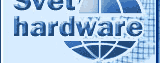










 Software, optika a bezdrát
Software, optika a bezdrát
